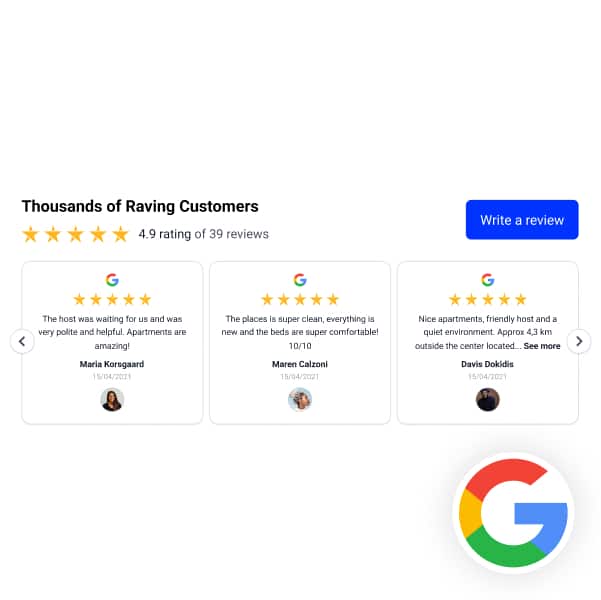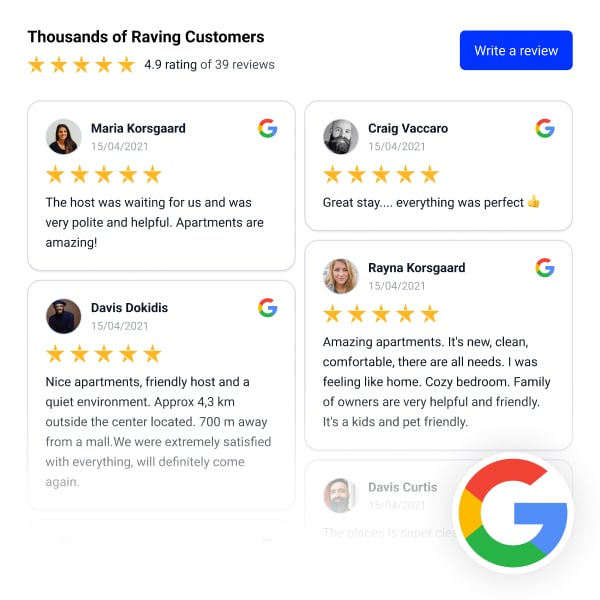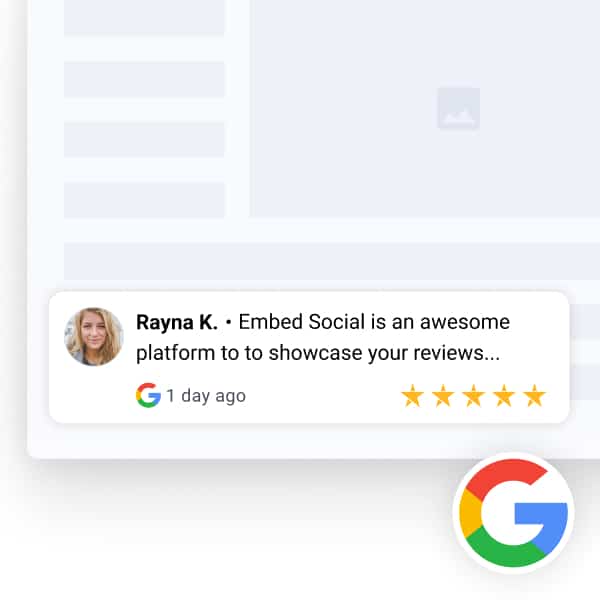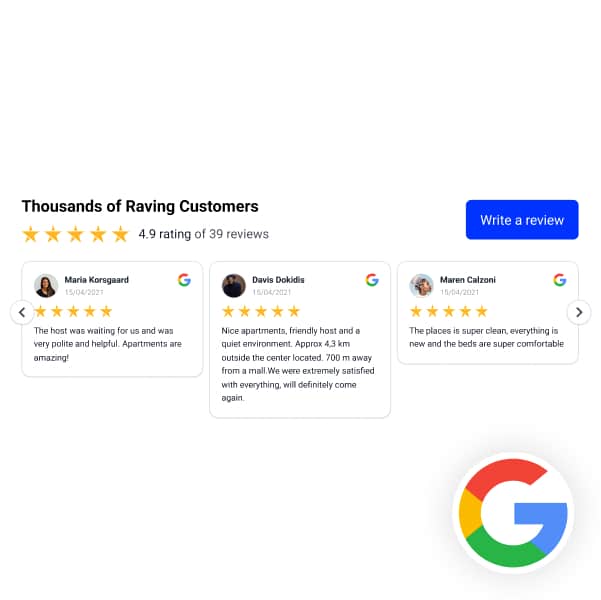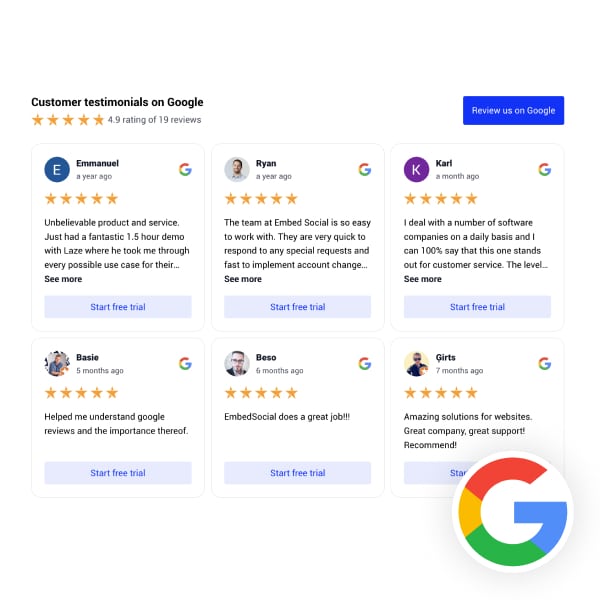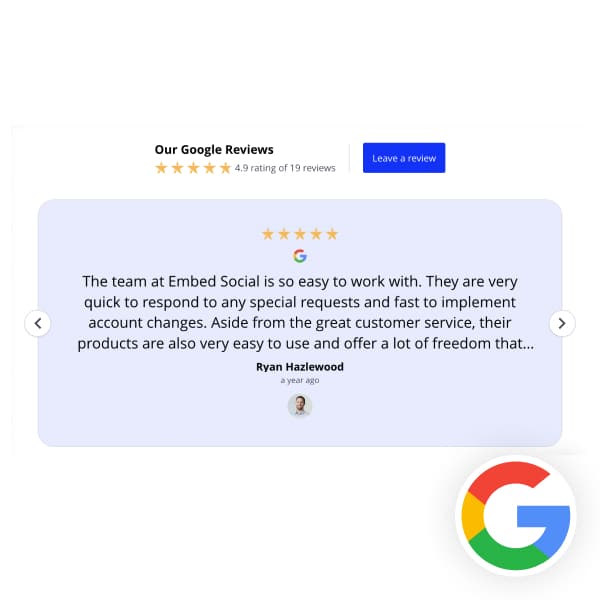L'intégration d'avis Google dans un site WordPress est un processus très simple qui comprend quelques étapes simples, en particulier lorsque l'on utilise un agrégateur d'avis.
Si vous cherchez à renforcer la crédibilité de votre entreprise, à attirer des clients potentiels et à améliorer votre classement en ligne, continuez à lire ce qui suit.
Dans ce tutoriel
- Guide rapide pour intégrer gratuitement les avis Google sur WordPress
- Guide complet pour intégrer automatiquement les avis Google dans WordPress
- Guide vidéo : Ajouter et afficher les avis Google sur WordPress
- Démonstration en direct : Widgets d'avis Google en action
- S'inscrire à un widget premium d'avis Google
- FAQ sur l'intégration des avis Google
Guide rapide pour intégrer gratuitement les avis Google sur WordPress
Voici comment ajouter des avis Google à WordPress avec l'option widget gratuit d'avis Google;
- S'inscrire pour obtenir un widget gratuit pour les avis de Google ;
- Cliquez sur l'icôneSources d'information' (à gauche) et sélectionnez Google;
- Ensuite, saisissez votre emplacement sur la carte, cliquez sur Sélectionner un lieu et le système générera vos avis Google les plus pertinents.
- Ouvrez l'éditeur de widgets, personnalisez votre widget et copiez le code du widget ;
- Connectez-vous à votre compte WordPress ;
- Ouvrez la page où vous souhaitez ajouter votre widget ;
- Ajouter un nouveau Bloc HTML et collez le code du widget.
La gratuité Widget des avis de Google est une solution idéale pour les PME qui n'ont besoin que de quelques avis sur leur site web. Pour les sites web plus importants et les marques avec plus d'avis qui doivent être synchronisés automatiquement, consultez les étapes ci-dessous pour obtenir le guide pour intégrer les avis de Google automatiquement sur un site web WordPress.
Guide complet pour intégrer automatiquement les avis Google dans WordPress
Intégration de vos avis Google dans WordPress est généralement un processus en deux étapes : vous créer le widget intégrable et ensuite coller son code dans WordPress.
Phase 1 : Créez et personnalisez votre widget d'avis Google
- S'inscrire pour le widget Google reviews ou se connecter à un compte existant ;
- Naviguez jusqu'à la page Sources (ruban de gauche), cliquez sur Ajouter une source et choisissez Google;
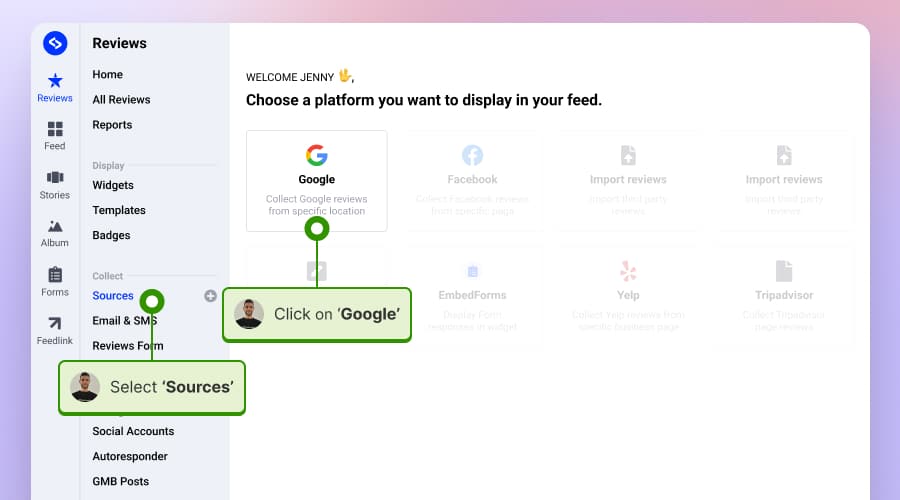
- Fournissez les autorisations requises et, une fois que le système a généré vos emplacements, choisissez l'emplacement Google Business dans la liste et cliquez sur 'Suivant';
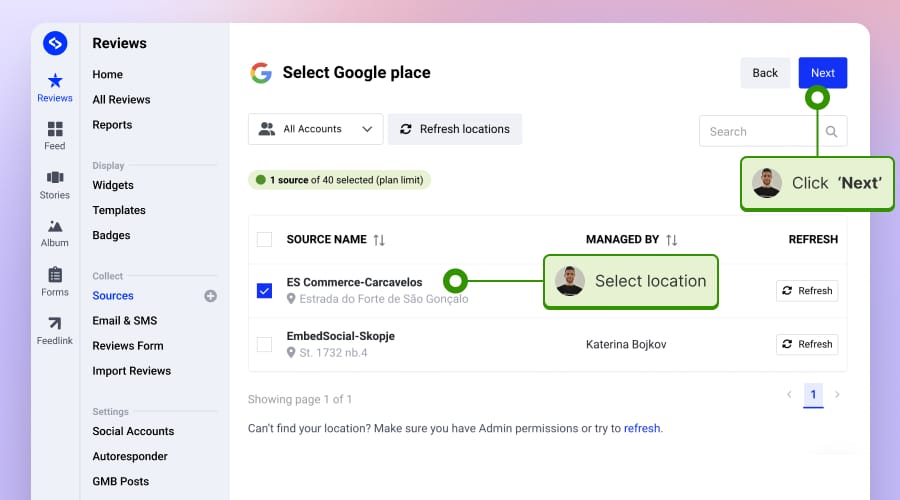
- Survolez le modèle de widget Google reviews que vous souhaitez utiliser et appuyez sur Utiliser ce modèle;
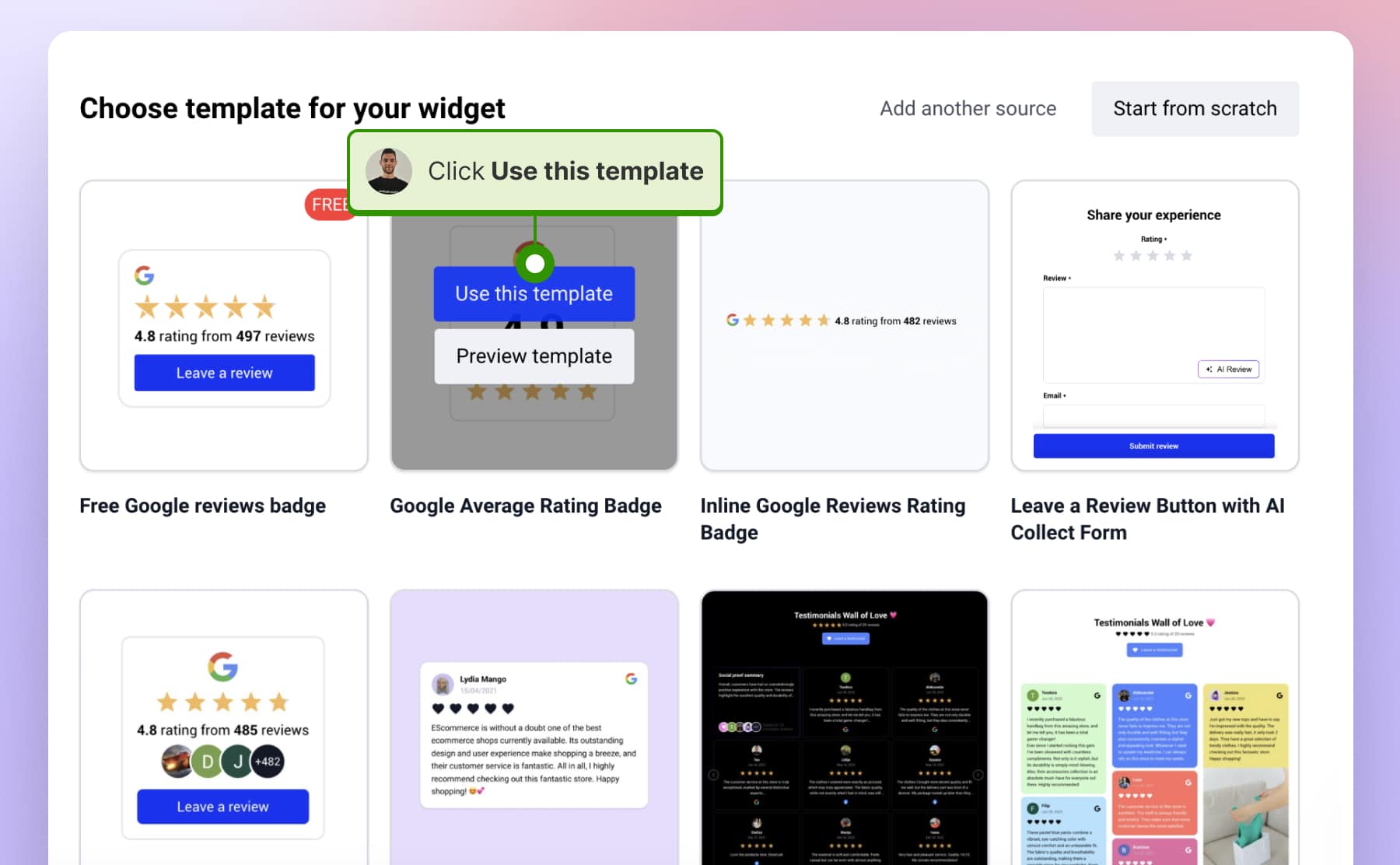
- Personnalisez votre widget comme bon vous semble, appuyez sur Embed' (Intégrer) (ruban de gauche), et cliquez sur Copier le code;
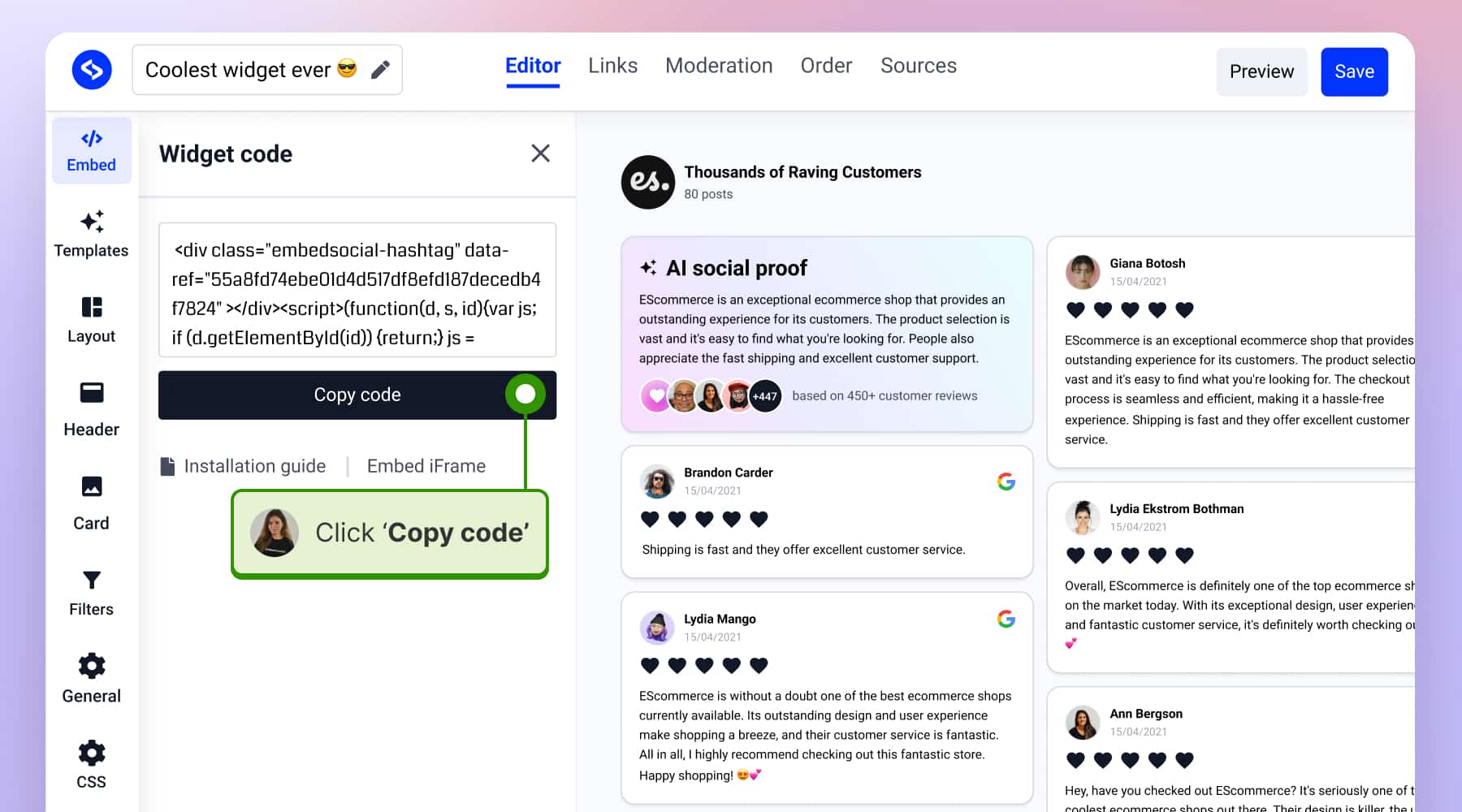
Phase 2 : Ajoutez votre widget Google reviews à votre site web WordPress
Maintenant que vous avez copié le code de votre Widget des avis de GoogleIl est temps de terminer le processus dans votre éditeur WordPress. Restez avec nous, il ne reste plus que quelques étapes simples à franchir :
- Se connecter à WordPress et ouvrez la page où vous souhaitez intégrer vos avis Google ;
- Indiquez l'endroit où vous souhaitez placer le widget et appuyez sur la touche Signe "+". dans le coin supérieur gauche ;
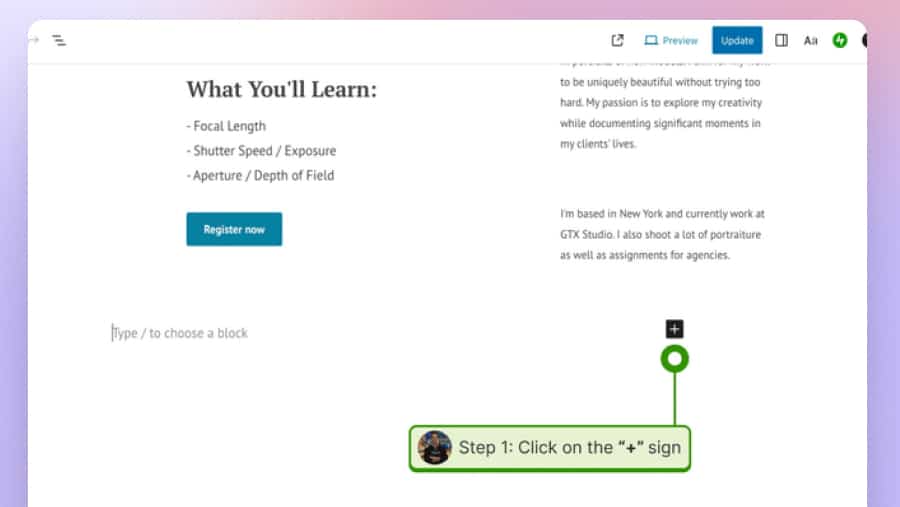
- Recherchez et cliquez sur HTML personnalisé pour ajouter un bloc HTML à l'endroit indiqué ;
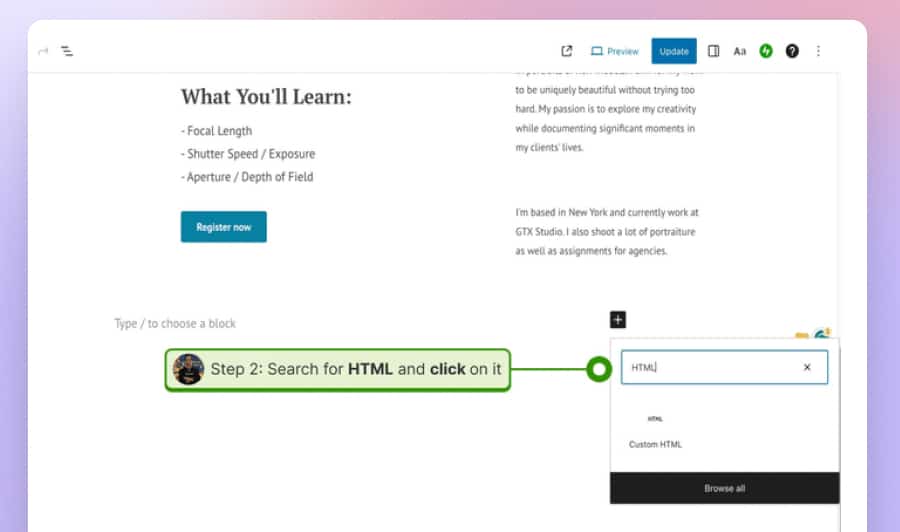
- Coller le code que vous avez copié depuis EmbedSocial dans la fenêtre HTML vide ;
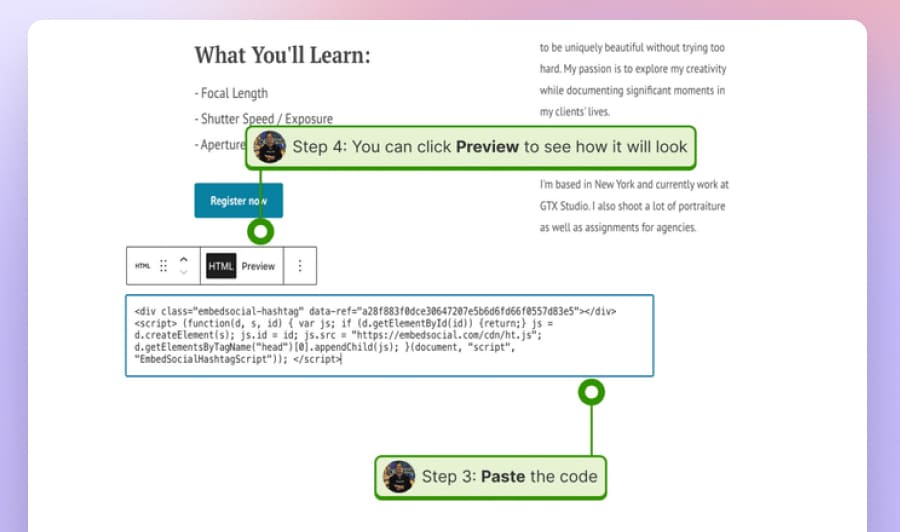
- Enfin, appuyez sur Mise à jour dans le coin supérieur droit et cliquez sur 'Voir le poste' pour voir votre widget.
Félicitations ! Vous affichez désormais des avis sur votre site WordPress à partir de votre compte Google et vous êtes prêt à accueillir tous les visiteurs de votre site web qui parlent de vous et de vos services en termes élogieux.
En savoir plus : Comment obtenir plus d'avis Google pour mon entreprise
Guide vidéo : Ajouter et afficher les avis Google sur WordPress
Voici une vidéo décrivant le processus complet en 2 minutes :
Démonstration en direct : Widgets d'avis Google en action
EmbedSocial est la solution la plus robuste de Google widgets d'évaluation bibliothèque.
Choisissez la disposition de votre widget de commentaires. Du slider à la grille en passant par les badges flottants, choisissez ce qui convient le mieux à la conception de votre site web.
S'inscrire à un widget premium d'avis Google
L'affichage des avis Google sur votre site Web renforce votre présence en ligne et instaure un climat de confiance avec les clients potentiels. De plus, vous enrichissez le contenu de votre site pour offrir une expérience utilisateur positive, encourager l'engagement et potentiellement augmenter les taux de conversion.
Heureusement, le processus est très simple, comme vous pouvez le voir dans les étapes décrites ci-dessus. Croyez-nous, vous aurez terminé en un rien de temps, et chaque nouvel avis Google que vous ajouterez à votre widget vous permettra d'augmenter le nombre de vos clients en un rien de temps !
POUR INFO: Vous pouvez automatiquement intégrer le widget Google reviews sur votre site web et afficher des commentaires authentiques générés par les utilisateurs, augmentant ainsi la confiance et augmentant les ventes. Essayez-le maintenant.
FAQ sur l'intégration des avis Google
Comment intégrer un avis dans WordPress ?
Pour intégrer un flux d'avis dans WordPress, vous avez besoin soit d'un agrégateur d'avis autonome qui génère un code intégrable pour vous, soit d'utiliser les plugins WordPress Google Reviews qui suivent plus ou moins les mêmes étapes. Dans les deux cas, vous devez connecter votre emplacement Google, extraire tous les avis, les organiser dans un widget, puis intégrer le widget sur votre site.
Quel est le meilleur plugin WordPress pour les évaluations Google ?
Il existe quelques Plugins d'évaluation Google qui font plus ou moins le même travail. Nous vous recommandons d'essayer le Plugin Google Reviews par EmbedSocial - une solution complète agrégateur de médias sociaux avec des fonctionnalités avancées qui permet également de collecter, gérer et afficher tous vos avis Google.
Puis-je utiliser la clé Google API pour créer mon propre widget ?
Oui, c'est possible. Hélas, le processus est quelque peu difficile pour tous ceux qui ne sont pas des développeurs, car vous devez obtenir votre clé API Google Places et configurer manuellement le code sur votre site WordPress. Toutes ces étapes sont automatisées si vous utilisez un agrégateur de médias sociaux ou un plugin gratuit.